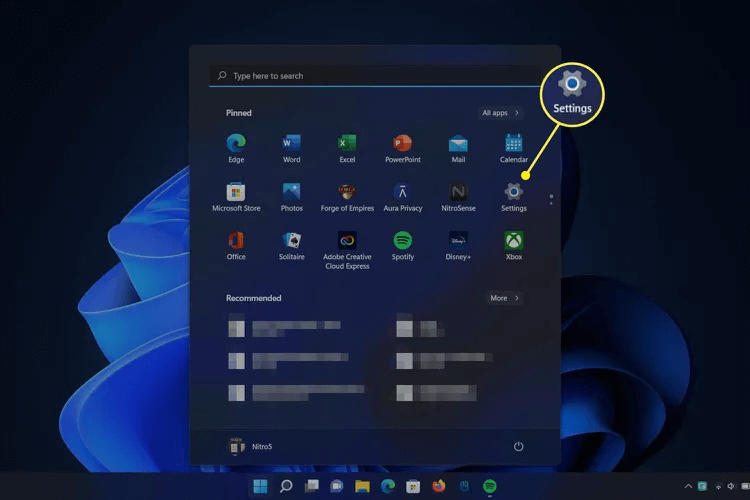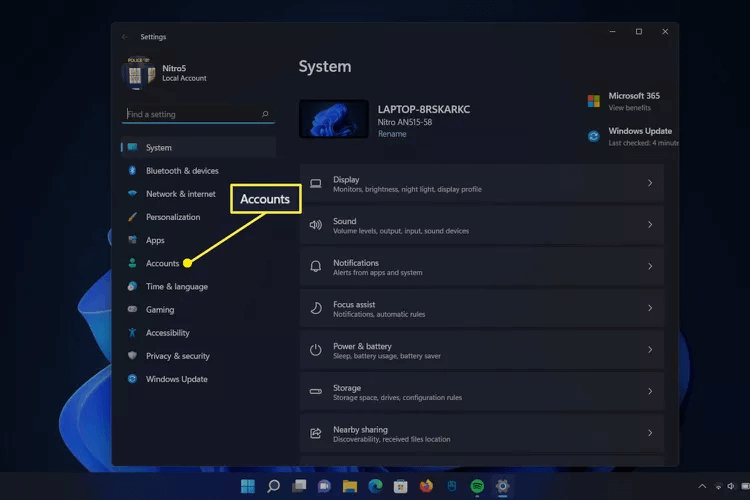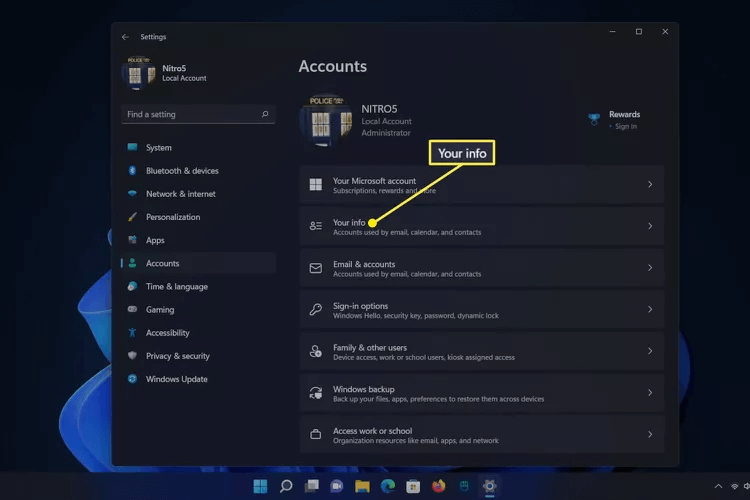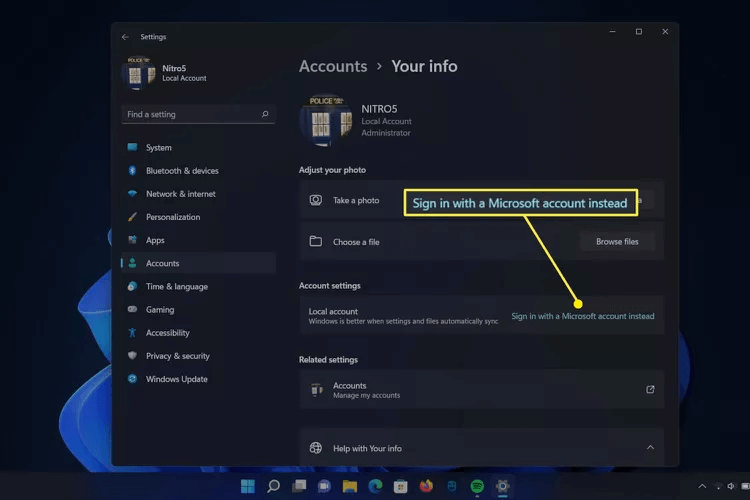كيفية مزامنة جهاز كمبيوتر محمول مع حساب Microsoft تلقائيًا
ماذا الذي عليك معرفته لمزامنة جهاز كمبيوتر محمول مع حساب Microsoft تلقائيًا:
- افتح الحسابات في إعدادات Windows> معلوماتك> تسجيل الدخول باستخدام حساب Microsoft بدلاً من ذلك.
- ستوجهك الإرشادات التي تظهر على الشاشة خلال العملية.
ستعلمك هذه المقالة كيفية إعداد حساب حتى يشتري متجر Microsoft وإشارات مرجعية لمتصفح الويب Edge ومزامنة البيانات الأخرى تلقائيًا.
كيفية مزامنة جهاز كمبيوتر محمول تلقائيًا مع حساب Microsoft
اتبع هذه الخطوات لمزامنة الكمبيوتر المحمول تلقائيًا مع حساب Microsoft.
- افتح قائمة ابدأ في Windows ، ثم حدد الإعدادات.
- حدد الحسابات.
- اضغط على معلوماتك.
- حدد تسجيل الدخول باستخدام حساب Microsoft بدلاً من ذلك.
- اتبع التعليمات التي تظهر على الشاشة لتسجيل الدخول باستخدام حساب Microsoft الخاص بك أو إنشاء حساب جديد.
هام: تتطلب هذه الخطوة اتصالاً بالإنترنت.
سيؤدي هذا إلى إكمال إعداد حساب Microsoft الخاص بك على الكمبيوتر المحمول الخاص بك. بمجرد الانتهاء ، يمكن مزامنة بيانات Windows الأساسية بين الأجهزة. يتضمن ذلك عمليات الشراء التي تم إجراؤها في متجر Microsoft والإشارات المرجعية المحفوظة في مستعرض الويب Microsoft Edge.
يمكنك تحسين قدرة الكمبيوتر المحمول على المزامنة تلقائيًا عن طريق تثبيت OneDrive. سيتيح لك ذلك مزامنة الملفات عبر الأجهزة. يمكنك أيضًا مزامنة المستندات عبر تطبيقات Microsoft إذا قمت بالاشتراك في Microsoft 365.
هل يمكنني مزامنة الكمبيوتر المحمول تلقائيًا بدون حساب Microsoft؟
مطلوب حساب Microsoft لاستخدام ميزات المزامنة الأساسية المتوفرة في Windows. يتضمن ذلك مشتريات Microsoft Store ، وإعدادات Windows ، والإشارات المرجعية وعلامات التبويب في متصفح Edge ، والتقدم في بعض ألعاب Microsoft ، من بين أشياء أخرى.
ومع ذلك ، يمكنك التنقل باستخدام حساب Microsoft لخدمات أخرى. يمكن استخدام Google Drive و iCloud من Apple لتخزين الملفات في السحابة ومزامنتها عبر الأجهزة. يمكن للعديد من بدائل Microsoft Office ، مثل محرر مستندات Google و Zoho Docs ، مزامنة المستندات. تقدم متصفحات الويب مثل Google Chrome و Mozilla Firefox أدوات المزامنة الخاصة بها.
هل يمكنني مزامنة الكمبيوتر المحمول تلقائيًا مع جهاز محمول؟
يمكن أن يؤدي تسجيل الدخول إلى الكمبيوتر المحمول باستخدام حساب Microsoft إلى مزامنة البيانات بين أجهزة Windows ، ولكنه لا يوفر فائدة كبيرة عند استخدام جهاز محمول.
يمكنك استخدام تطبيق Microsoft يسمى Your Phone لإعداد المزامنة مع جهاز Apple أو Android المحمول. سيساعدك هذا في تثبيت مجموعة متنوعة من خدمات Microsoft وتسجيل الدخول إليها.
بدلاً من ذلك ، يمكنك تنزيل تطبيقات Microsoft المرغوبة بشكل فردي من App Store ومتجر Google Play.
أسئلة شائعة:
س1: هل يمكنني إيقاف المزامنة التلقائية على جهاز الكمبيوتر المحمول الخاص بي؟
الجواب: يمكنك إيقاف مزامنة الكمبيوتر المحمول تلقائيًا عن طريق إزالة حساب Microsoft. بدلاً من استخدام هذا الخيار ، اختر تسجيل الدخول باستخدام حساب محلي بدلاً من ذلك. حدده واتبع التعليمات التي تظهر على الشاشة لإزالة حساب Microsoft. لا يؤدي هذا الخيار إلى إزالة خدمات Microsoft الأخرى مثل OneDrive أو Microsoft 365. ستحتاج إلى تسجيل الخروج من هذه التطبيقات بشكل فردي.
س2: كيف يمكنني مزامنة الصور من هاتفي إلى كمبيوتر محمول يعمل بنظام Windows؟
الجواب: بغض النظر عن نوع الهاتف الذي تستخدمه، يمكنك بسهولة مزامنة الصور والأفلام باستخدام خدمة التخزين السحابي مثل صور Google أو Dropbox. ستظهر أي صور تضيفها من هاتفك تلقائيًا على جهاز الكمبيوتر الخاص بك بمجرد مزامنتها مع الخدمة.